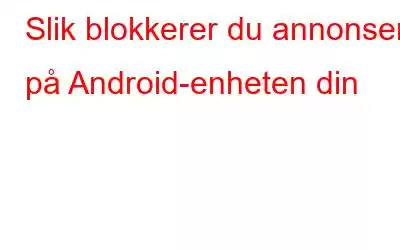Plagsomme annonser har økt i antall på Android-smarttelefoner og -apper. Disse inkluderer bannere, kjøp i apper, belønninger, popup-vinduer, videoer, helsidesannonser og mer. For å deaktivere annonser på Android, må du finne ut hva som forårsaker dem. Vi vil gå over noen måter å bli kvitt uønskede annonser på og gi trinnvise instruksjoner om hvordan du blokkerer annonser på Android-enheter.
Den mest populære nettleseren som brukes på Android-enheter er Google Chrome og nedenfor nevnt er endringer du må gjøre i AdBlock Chrome i Android.
Slik blokkerer du annonser på Android-enhet
Metode 1: Standard Adblocker i Google Chrome
Du kan deaktivere annonser, forgrunnsvinduer og andre lignende funksjoner i Chromes innstillinger hvis du bruker den som din foretrukne nettleser på Android-enheter. Gjør følgende:
Trinn 1: Start Chrome-nettleseren på Android-enheten din.
Trinn 2: Trykk deretter på de tre prikkene øverst til høyre etterfulgt av et trykk på Innstillinger.
Trinn 3: Velg Nettstedinnstillinger fra alternativene som er oppført.
Trinn 4: Sørg for at annonser og popup-vinduer er deaktivert.
Metode 2: Lite-modus
For Android-telefoner har Google Chrome-nettleseren en Lite-modus. Den er ment å lagre data og øke hastigheten på lasting av nettsider. Følg disse trinnene for å ta den i bruk:
Trinn 1: Gå til Chromes innstillingsmeny.
Trinn 2: Rull ned til Lite-modus og bytt den på.
Denne modusen vil ikke laste inn de fleste annonsene, og du kan surfe fredelig på internett.
Alternativ 3: Konfigurer nettstedet
Nettstedvarsler er ofte vises over den låste skjermen på Android-enheter hvis de er aktivert. Mange nettsteder tjener penger på push-varsler. Det er imidlertid en teknikk for å unngå det:
Trinn 1: Gå inn på menyen og deretter Innstillinger i en nettleser (i vårt tilfelle, Chrome).
Trinn 2: Trykk på Nettsted Innstillinger nederst på siden.
Trinn 3: For å slå av annonser, gå til Varsler og skyv bryteren til av-posisjon.
Alternativt 4: Privat DNS
Den private DNS-funksjonen er en av de beste, undervurderte funksjonene du har ignorert hele denne tiden hvis du kjører Android versjon 9, 10, 11 eller nyere på enheten din.
På Android lar Private DNS deg enkelt koble til en rekke DNS-servere. I tilfelle annonseblokkering på smarttelefonen din, kan tilkobling til en annonseblokkerende privat DNS-server beholde alt på enheten din annonsefri uten å bruke en VPN eller rootet. Og, selvfølgelig, siden du ikke trenger å installere en app som kjører i bakgrunnen, er det den beste annonseblokkeringen for Android-telefoner.
Slik setter du opp privat DNS på Android-enheten din for å blokkere annonser: prosedyrene kan variere avhengig av din Android-versjon eller hud. Å søke etter "Privat DNS" i Innstillinger-appen er imidlertid den enkleste måten å gå.
Trinn 1: Åpne Innstillinger-appen på telefonen.
Trinn 2: Velg Nettverk og Internett fra menyen.
Trinn 3: Velg Private DNS.
Trinn 4: Velg Private DNS Provider Hostname fra rullegardinmenyen.
dns. adguard.com (for normal annonseblokkering av Adguard)
dns-family.adguard.com (for annonseblokkering og voksent innholdsfilter)
Trinn 5: Når du er ferdig, trykker du på Lagre.
Alternativ 5: Bruk Private Browser Care-appen.
Hvis du ikke er fornøyd med resultatene av trinnene ovenfor eller ønsker en enkel løsning om hvordan du blokkerer annonser på Android-enheter, så foreslår jeg at du bruker Private Browser Care-appen som er tilgjengelig gratis på Google Play Store. Her er trinnene for å surfe på Internett på mobilen din uten annonser:
Trinn 1: Last ned Private Browser Care fra Google Play Store eller klikk på koblingen nedenfor:
Trinn 2: Trykk på snarveien for å åpne appen.
Trinn 3: Trykk på Ingen annonser-sirkelen på den øverste raden nær adressefeltet.
Trinn 4: Skriv inn nettadressen i adressefeltet og klikk på Gå.
Trinn 5: Klikk på de tre prikkene på øvre høyre hjørne for å få tilgang til innstillinger, bokmerker og bytte mellom ulike nettlesermoduser.
Privat nettleserpleie er en veldesignet app og behovet på timen når de fleste nettlesere kan ikke lenger stole på. Private Browser Care har gått ett skritt videre ved å stoppe alle irriterende annonser som forbruker internettdataene våre, reduserer nettlesingen vår, induserer sporere og påvirker oss til å kjøpe et produkt som vi sannsynligvis ikke trenger.
Finalen Ord om hvordan blokkere annonser på Android-enheten din?
Private Browser Care er en Android-nettleser som ble laget med tanke på folks sikkerhets- og personvernhensyn mens de surfer på internett. Det er en nettleser med flere faner som er enkel å bruke og som ikke lagrer noen midlertidige internettfiler, for eksempel hurtigbuffer, informasjonskapsler eller nettleserhistorikk. Adware og spyware er to typer f skadelig programvare som kommer inn på enheten din gjennom annonsene som vises i nettleseren din eller popup-vinduer som vises side om side i nye faner. Og den beste måten å bekjempe dem på er å bruke Private Browser Care som standardnettleser på Android-enheter.
Følg oss på sosiale medier – Facebook, Instagram og YouTube. For spørsmål eller forslag, vennligst gi oss beskjed i kommentarfeltet nedenfor. Vi vil gjerne komme tilbake til deg med en løsning. Vi legger jevnlig ut tips og triks, sammen med svar på vanlige problemer knyttet til teknologi.
Les: 0